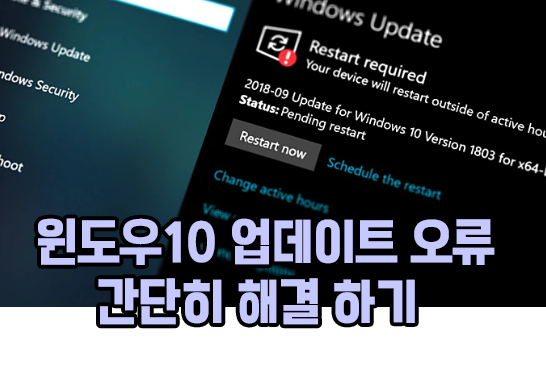안녕하세요 오늘 소개해드릴 내용은 윈도우10 공유프린터 네트워크 연결 동기화 하는 방법 및 연결하다 에러 나면 해결하는 방법에 대해 소개해 드리도록 하겠습니다. 회사에서 네트워크 프린터를 이용 하려면 네트워크 연결이 꼭 필요합니다. 그럼 방법안내 해 드릴게요
네트워크 공유프린터 IP로 연결하기
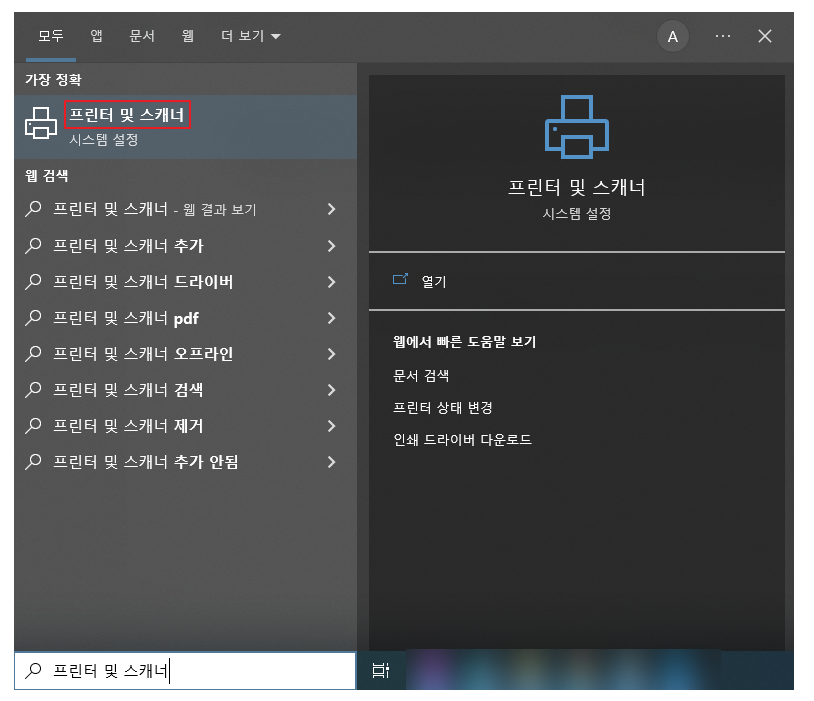
1.윈도우 하단 찾기에서 프린터 및 스캐너를 검색하면 상단에 프린터 및 스캐너를 찾을 수 있습니다.
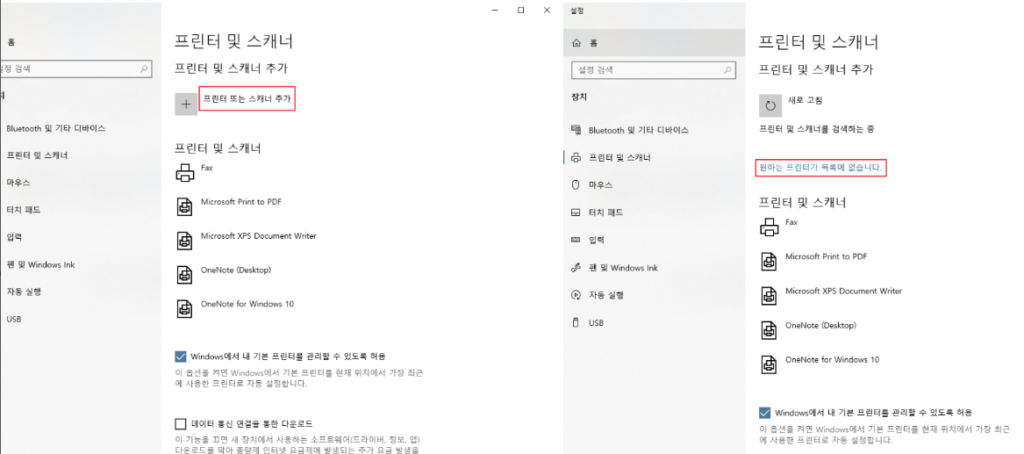
2.프린터 또는 스캐너 추가를 클릭하면 하단에 프린터가 검색 원하는 프린터가 목록에 없읍니다 라는 문구가 나오면 문구를 더블 클릭 하도록 하겠습니다.

IP주소로 프린터 추가하기
3. 이제 IP 또는 프린터 추가를 하고 다음으로 넘어 가도록 할게요!!

4. 호스트 이름 또는 IP 주소에 공유 프린터 IP 를 입력 하면 자동으로 포트도 입력 됩니다. 주소와 포트 이름은 동일 합니다. 그리고 프린터 검색을 하기 체크후 다음으로 눌러주면 자동으로 프린터를 검색해 줍니다.
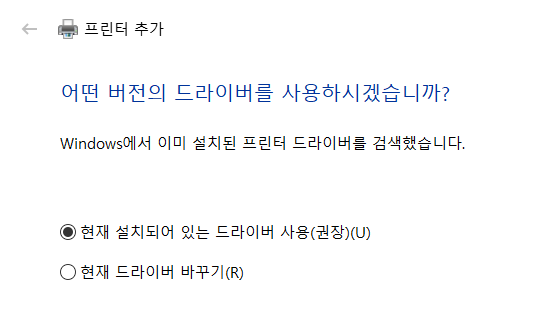
5. 프린터 드라이버가 이미 설치 되어있는 프린터라면 이대로 사용하시면 되고 없을 경우 드라이버 바꾸기를 선택해서 드라이버를 설치 하면 됩니다.

6. 프린터 이름을 클릭 후 다음으로 넘어 갈게요!! 그리고 프린터를 추가 하면 공유 프린터가 IP 를 통해 등록 되었습니다. 간단하죠??
공유 프린터 연결 인쇄 오류 해결방법(0X0000011b)

잘사용하던 공유 프린터가 갑자기 연결 오류가 발생하면 난감할거에요!! 0X0000011b 오류 해결 방법에 대해 소개해 드리도록 하겠습니다.
위에 레지스트 파일은 윈도우10 오류를 해결하기 위한 파일 입니다.
윈도우10 업데이트후 보안 강화를 위한 조치로 프린터가 연결안되는 현상이 발생 하였는데
위 레지스트로 해결이 가능합니다( 파일 사용에 있어서 책임 질 수는 없지만)제가 등록해서 잘사용 하고 있는 파일 입니다.